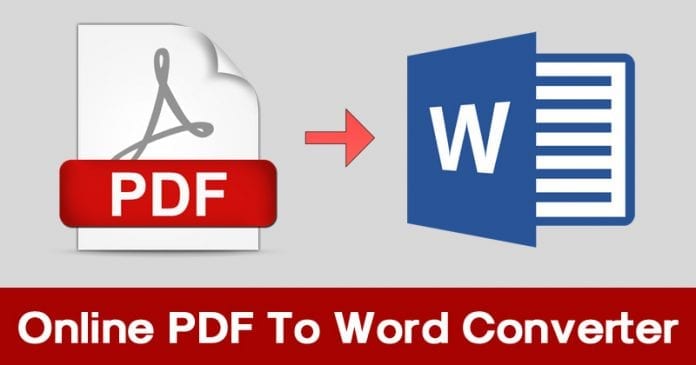A Telegram üzenetküldési és adatvédelmi funkciók széles skáláját kínálja. Azonban annak meghatározása, hogy Önt letiltották-e, rejtélyes lehet, különösen iPhone-on. Ebben az útmutatóban különféle módszereket vizsgálunk meg, amelyek segítségével megállapíthatja, hogy valaki letiltotta-e Önt a Telegramon.
- Ellenőrizze, hogy a profilkép visszaállt-e a kezdőbetűkre
- Az online állapot már nem látható
- Az üzeneteket nem kézbesítik
- Nem lehet csoportot létrehozni a felhasználóval
- A video- vagy hanghívások nem mennek át
1. Ellenőrizze, hogy a profilkép visszaállt-e a kezdőbetűkre
Ha nem biztos abban, hogy valaki a Telegram-listáján letiltotta-e Önt, van egy egyszerű módja annak ellenőrzésére. Az egyik első dolog, amit tehet, hogy megvizsgálja a profilképét. Ha kép helyett kezdőbetűket jelenít meg, nagy az esélye annak, hogy Önt letiltották.
1. módszer: Kövesse ezeket a lépéseket, ha korábban üzenetet váltott a személlyel.
- Nyissa meg a Telegram alkalmazást → Navigáljon a Csevegés szakaszhoz.
- Görgessen le a személlyel folytatott csevegés megkereséséhez.
- Keresse meg a profilképét a neve mellett.

2. módszer: Ha még nem küldött nekik üzenetet, ne aggódjon. Van egy alternatív lehetőség az ellenőrzésre.
- Indítsa el a Telegram alkalmazást → Lépjen a Névjegyek fülre.
- Érintse meg a Keresés ikont → Írja be a névjegy nevét.
- Válassza ki a névjegyet a keresési eredmények közül.

- Most érintse meg a Profil ikont a képernyő jobb felső sarkában.

Itt jön a döntő rész: Ha valóban le van tiltva, akkor nem fogja tudni megtekinteni a kapcsolattartó profilképét. Ehelyett a kapcsolattartó kezdőbetűi láthatók. De még ne veszítse el a reményt, barátom! Az is lehetséges, hogy egyszerűen eltávolították a profilképüket.
Tehát nyugodtan menjen előre, és ellenőrizze a többi jelet is.
2. Az online állapot már nem látható
Ha korábban már beszélt a kapcsolattartóval, nyugodtan lépjen a csevegésbe, és ellenőrizze online állapotát.
Másrészt, ha törölte a csevegéseit, akkor kövesse ezeket a lépéseket.
- Indítsa el a Telegram alkalmazást eszközén → Navigáljon a Névjegyek lapra.
- Érintse meg a Keresés ikont → Írja be a felvenni kívánt kapcsolat nevét.
- Válassza ki a névjegyet a keresési eredmények közül.

- Most a kapcsolattartó neve alatti állapotsorban ellenőrizze, hogy az állapot régen látott-e utoljára. Ha ez a helyzet, ez azt jelezheti, hogy blokkolva van.

- Ne feledje azonban, hogy a letiltást teljes mértékben megerősítik, mivel a személy biztonsági okokból elrejtette legutóbbi látogatását. Ezért továbbra is fennáll annak a lehetősége, hogy a dolgok rendben vannak.
- Másrészt, ha olyan állapotot lát, mint utoljára egy hete vagy utoljára egy hónapja, az azt jelzi, hogy barátja nem volt aktív a Telegramon ennyi ideig.
3. Az üzeneteket nem kézbesítjük
Ha üzenetet küld egy kapcsolattartónak, és az nem érkezik meg, akkor fennáll annak a lehetősége, hogy letiltották. Így ellenőrizheti ugyanezt:
- Indítsa el a Telegram alkalmazást eszközén.
- Lépjen a Névjegyek lapra.
- Koppintson a Keresés ikonra, és írja be az elérni kívánt kapcsolat nevét.
- Válassza ki a kívánt névjegyet a keresési eredmények közül.

Alternatív megoldásként azt is ellenőrizheti, hogy van-e csevegési előzménye a partnerrel.
- Ha már részt vett a csevegésben, nyomon követheti az üzenetek kézbesítési állapotát, ha az üzenet elküldése után egyetlen pipát lát a csevegési buborék jobb alsó sarkában.
- Ha röviddel ezután dupla pipára változik, az azt jelenti, hogy üzenetét sikeresen kézbesítettük.
Ha azonban az egyetlen pipa hosszabb ideig fennáll, az azt jelezheti, hogy a felhasználó nem aktív. Ebben az esetben azt tanácsolom, hogy maradjon türelmes és várjon még néhány napot vagy hetet. De ha az üzenet korlátlan ideig egyetlen pipával marad, akkor valószínű, hogy ez a kapcsolat letiltotta Önt.
4. Nem lehet csoportot létrehozni a felhasználóval
Ha valaki úgy döntött, hogy korlátozza az Önnel folytatott interakciókat, bizonyos funkciók korlátozottak lesznek. Például nem hozhat létre velük új csoportot, vagy nem tekintheti meg üzeneteiket egy meglévő csoporton belül.
- Nyissa meg a Telegram alkalmazást iPhone-ján.
- Lépjen a Csevegés fülre → Koppintson az Új üzenet ikonra → Válassza ki az Új csoportot.

- Válassza ki azokat a névjegyeket, akikről azt gyanítja, hogy letilthatták Önt → Folytassa a Tovább elemre koppintva.

- A csoport sikeres létrehozása után megtekintheti a tagok listáját.
- Ha az a személy, akivel kapcsolatban aggályai voltak, megjelenik a listán, biztos lehet benne, hogy nincs letiltva.
- Ha azonban nincsenek jelen, az azt jelezheti, hogy sajnos letiltották.
5. A video- vagy hanghívások nem mennek át
Időről időre mindannyian részt veszünk video- vagy hanghívásokban a Telegramon. Ha nem tud csatlakozni egy bizonyos névjegyhez hívás közben, akkor előfordulhat, hogy letiltották Önt, vagy már nem aktív az alkalmazásban. A következőképpen ellenőrizheti:
- Nyissa meg a Telegram alkalmazást.
- Lépjen a Csevegés fülre → Koppintson az Új üzenet ikonra.
- Írja be a kapcsolattartó nevét → Válassza ki a nevét a keresési eredmények közül.

- Érintse meg a névjegy nevét az állapotsorban → Válassza ki: Hívás vagy videohívás.

- Ha véletlenül kapcsolatba lép valakivel, aki letiltotta Önt, a hívás megszakad, és megjelenik egy üzenet, amely a hívás sikertelenségét jelzi.
- Ennek ellenére, ha a Kapcsolatfelvétel lehetőséget látja, az azt sugallja, hogy az elérni kívánt személynek nincs aktív internetkapcsolata.
- Pozitívum, hogy ha a Csengő felirat látható, az azt jelenti, hogy nincs letiltva, és a hívás folyamatban van.
GYIK
Ha valaki letiltotta Önt a Telegramon, nem tudja megkerülni a blokkolást és üzeneteket küldeni neki. A blokk célja, hogy megakadályozza a két fél közötti kommunikációt, és ennek megkerülése ellentétes lenne a Telegram irányelveivel.
Igen, láthatja csevegési előzményeit valakivel, aki letiltotta Önt a Telegramon. Azonban nem fog tudni új üzeneteket küldeni nekik.
Nem, a telefonszám megváltoztatása nem módosítja a blokk állapotát. Ha valaki letiltotta Önt a Telegramon, üzeneteit továbbra sem kézbesítjük, függetlenül a telefonszámától.
Befejezés…
Bár nincs biztos mód annak megállapítására, hogy valaki letiltotta-e Önt a Telegramon, a fent leírt módszerek bizonyos támpontokat adhatnak. Ha attól tart, hogy letiltották, megpróbálhatja felvenni a kapcsolatot a személlyel egy másik platform vagy módszer használatával, hogy megtudja, válaszol-e.
Lemaradtam más jelekről? Ha igen, kérlek jelezd kommentben!
Olvass tovább:
- A legjobb távirati tippek és trükkök iPhone-on
- A legjobb ingyenes Telegram botok, amelyeket mindenkinek használnia kell
- A Telegram-fiók végleges törlése
Szerző profilja
Bhaskar
Bhaskar az iGB család tagja, és szívesen kísérletezik szavakkal és ritmusokkal. Van érzéke a web- és alkalmazásfejlesztéshez is. Ha nem ír, akkor rátalálhat a húrokra, vagy sportol. Estére pedig az idézetei megjelennek az Ön Instagram hírfolyamain.